Datenkonsolidierung durch Excel VBA
In diesem Artikel lernen wir VBA, wie man das Makro schreibt, um die Daten in Microsoft Excel zu konsolidieren.
Konsolidieren von Daten: – Mit dieser Option werden Daten aus verschiedenen Bereichen zusammengefasst und die Ergebnisse in einer einzigen Ausgabe konsolidiert.
Nehmen wir ein Beispiel, um zu verstehen, wie die Daten über VBA kombiniert werden. Wir haben 3 Excel-Arbeitsmappen mit den Namen A, B und C. Jede Arbeitsmappe hat Blatt1 mit den Nummern im Bereich A2: A4. Jetzt möchten wir die Summe aller Arbeitsmappen in einer Excel-Datei mit der Summe aus Zahlen und Dateinamen abrufen.
Datei A: –
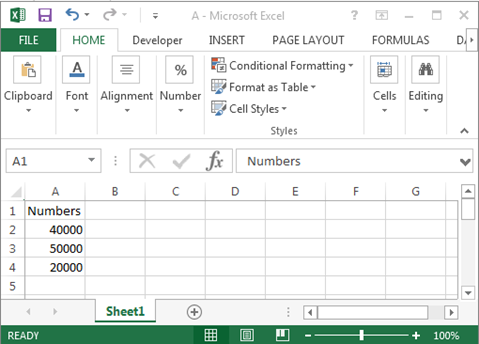
Datei B: –
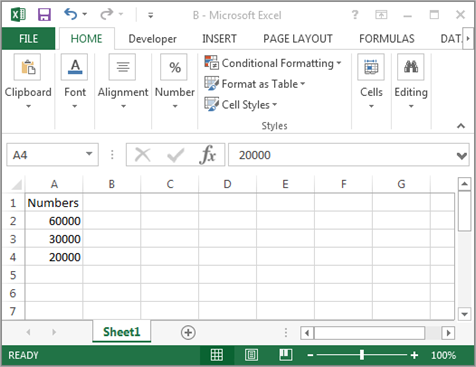
Datei C: –
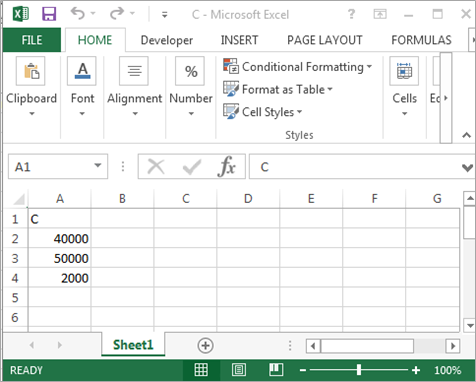
Konsolidieren: –
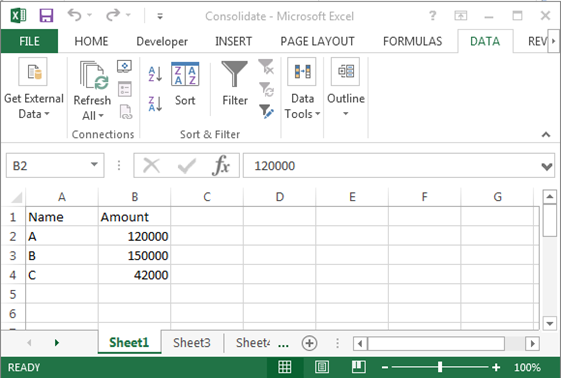
Führen Sie die folgenden Schritte aus, um die Daten zu konsolidieren: –
-
Fügen Sie ein Benutzerformular ein und fügen Sie dann 3 Beschriftungsfelder, 3 Textfelder und eine Befehlsschaltfläche ein.
-
Doppelklicken Sie auf die Befehlsschaltfläche, um das Makro zuzuweisen.
-
Schreiben Sie den unten angegebenen Code: –
Sub Consolidate()
Range("A1").Select
ActiveCell.Value = "Name"
Range("B1").Select
ActiveCell.Value = "Amount"
Range("A2").Select
ActiveCell.Value = "A"
Range("A3").Select
ActiveCell.Value = "B"
Range("A4").Select
ActiveCell.Value = "C"Range("B2").SelectWorkbooks.OpenFileName:="D:\Data\A.xlsx"
Workbooks.OpenFileName:="D:\Data\B.xlsx"
Workbooks.OpenFileName:="D:\Data\C.xlsx"Windows("Consolidate").Activate
Selection.Consolidate Sources:=Array("'D:\Data\[A.xlsx]sheet1'!R2C1:R4C1", _
"'D:\Data\[B.xlsx]sheet1'!R2C1:R4C1", "'D:\Data\[C.xlsx]sheet1'!R2C1:R4C1"), Function:=xlSum
Windows("A.xlsx").Activate
ActiveWorkbook.Close
Windows("B.xlsx").Activate
ActiveWorkbook.Close
Windows("C.xlsx").Activate
ActiveWorkbook.Close
End Sub
Code Erläuterung: – * Zuerst definieren wir die Bereichswerte und dann den Pfad jeder Datei. Dann definieren wir, welche Funktion für jede Datei funktioniert und welche Berechnung wir konsolidieren möchten.
-
Um den Code auszuführen, drücken Sie die Taste F5.
-
Alle Dateien werden geöffnet, und VBA gibt die Summe an alle Dateien zurück und setzt das Ergebnis vor den Dateinamen.
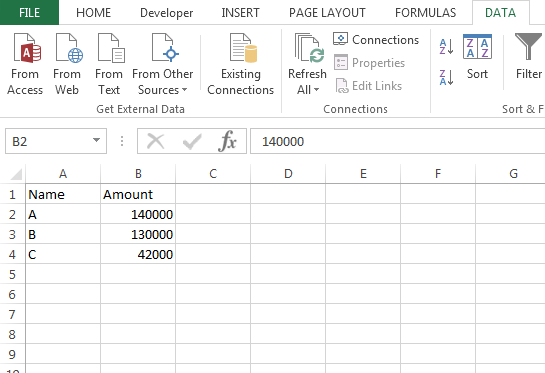
Auf diese Weise können wir die Zahlen konsolidieren und in einer einzelnen Datei aus verschiedenen Dateien in Microsoft Excel über VBA abrufen.
![]()
Wenn Ihnen unsere Blogs gefallen haben, teilen Sie sie Ihren Freunden auf Facebook mit. Und Sie können uns auch auf Twitter folgen. _ _Wir würden gerne von Ihnen hören, lassen Sie uns wissen, wie wir unsere Arbeit verbessern, ergänzen oder innovieren und für Sie verbessern können. Schreiben Sie uns unter [email protected]